Костя, клиент:
Достаточно быстро почистили от пыли Xbox. Я снова подолгу могу быть в игре без выключений.
Последние новости
- 25.12.14: Расписание НГ 2015
- 18.08.14: Отключение электроэнергии на Калинина
- 12.03.14: Круглосуточная справочная
- 28.12.13: Новый год 2014
- 24.04.13: Диагностика теперь еще быстрее
- 20.04.13: Как работаем на майские праздники
- 08.04.13: Ремонт оргтехники и офисной техники
- 05.03.13: Матрицы 15,4" почти даром
| Как зайти в BIOS? |

|

|
|
В BIOS ноутбука, как следует из названия, содержатся базовые программные модули, позволяющие ноутбуку провести инициализацию и некоторую самодиагностику оборудования и "передать бразды правления" операционной системе. Настройка работы этих модулей производится с помощью достаточно несложного интерфейса BIOS Setup (чаще всего - простого текстового), вызываемого нажатием определённой клавиши или их сочетания в момент начала загрузки компьютера. Если на стационарных компьютерах de facto произошла некоторая стандартизация, и такой клавишей чаще всего является клавиша Del (чуть реже - F2, остальные варианты встречаются редко), то в ноутбуках до сих пор наблюдается большее разнообразие. Обычно комбинация клавиш для входа в БИОС пишется на стартовом экране, но бывает, что и нет. Помимо вышеназванных и широко распространённых Del и F2 возможны следующие варианты:
|






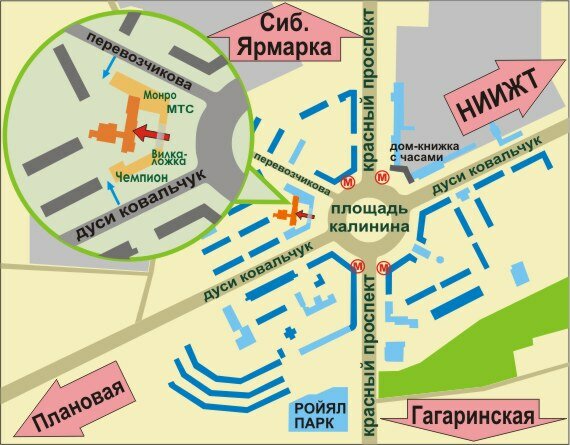






 Инфо
Инфо